BLYNK adalah platform untuk aplikasi OS Mobile (iOS dan Android) yang bertujuan untuk kendali module Arduino, Raspberry Pi, ESP8266, WEMOS D1, dan module sejenisnya melalui Internet. Dari platform aplikasi inilah dapat mengontrol apapun dari jarak jauh, dimanapun kita berada dan waktu kapanpun. Dengan catatan terhubung dengan internet dengan koneksi yang stabil dan inilah yang dinamakan dengan sistem Internet of Things (IOT).
Cara mengunakan aplikasi blynk yaitu :
1. Download dan install aplikasi melalui “PlayStore“
2. Buka aplikasi, dan silahkan sign up new account atau login menggunakan “Facebook“
3. Buat new project, dan pilihlah salah satu modul nodeMCU yang akan Anda gunakan maupun aksesoris module yang berfungsi sebagai sarana terhubung ke Internet.
4. Setelah itu drag and drop rancangan proyek Anda dengan button lalu setting sesuai dengan yg di bawah.
5. Kemudian klik Blynk untuk mengirimkan Token Auth melalui email
6. Dan terakhir cek inbox email Anda dan temukan Auth Token. Yang dimana ini akan digunakan untuk program arduino yang akan di upload.
Selanjutnya rangkai projek sesuai dengan gambar yang dibawah ini :
Hubungkan LED pada pin D5 atau pin yang sudah di setting pada aplikasi Blynk.
Lalu upload program dibawah ini :
#define BLYNK_PRINT Serial // inisialisasi komunikasi serial blynk
#include <ESP8266WiFi.h> // include library
#include <BlynkSimpleEsp8266.h> // include library
char auth[] = "2m4Yzw1fTFWQk7cYPEgksKtRZvTB8l0O"; // masukan auth token yang sudah terkirim ke gmail
// wifi dan password
char ssid[] = "z";
char pass[] = "a1b2c3d4e5";
void setup()
{
Blynk.begin(auth, ssid, pass); // memulai fungsi blynk
}
void loop()
{
Blynk.run(); // menjalankan fungsi blynk
}






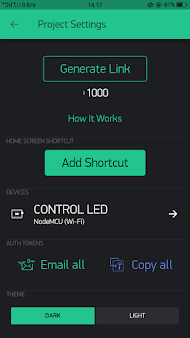








0 Comments